Win10システムでレジストリを修復するにはどうすればよいですか? Win10 システムでレジストリを修復する方法は何ですか? システム レジストリはコンピュータの非常に重要な部分です。すべてのレジストリ エントリを覚えているとは誰も保証できません。レジストリが変更されたとき、またはその他の理由でレジストリに障害が発生した場合、cmd を使用してレジストリを修復できます。それでは、Win10 でレジストリを修復する方法は次のとおりです。次のエディタでは、Win10 システムでレジストリを修復する手順が表示されます。見てみましょう!

Win S キーの組み合わせを使用して実行ウィンドウを開き、CMD コマンドを入力して、管理者権限でコマンド プロンプトを開きます。図に示すように:
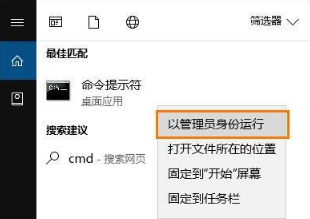
2. 次のコードをコマンド プロンプトに貼り付け、入力後に Enter キーを押します。
01reg add "HKEY_LOCAL_MACHINESOFTWAREMicrosoftWindowsSelfHostApplicability" /v "BranchName" /d "fbl_release" /t REG_SZ /f
02reg add "HKEY_LOCAL_MACHINESOFTWAREMicrosoftWindowsSelfHostApplicability" /v "ThresholdRiskLevel" /d "low" /t REG_SZ / f
03reg delete "HKEY_LOCAL_MACHINESOFTWAREMicrosoftWindowsSelfHostApplicability" /v "ThresholdInternal" /f
04reg delete "HKEY_LOCAL_MACHINESOFTWAREMicrosoftWindowsSelfHostApplicability" /v "ThresholdOptedIn" /f;図に示すように:

以上がWin10のレジストリ修復手順の詳細内容です。詳細については、PHP 中国語 Web サイトの他の関連記事を参照してください。